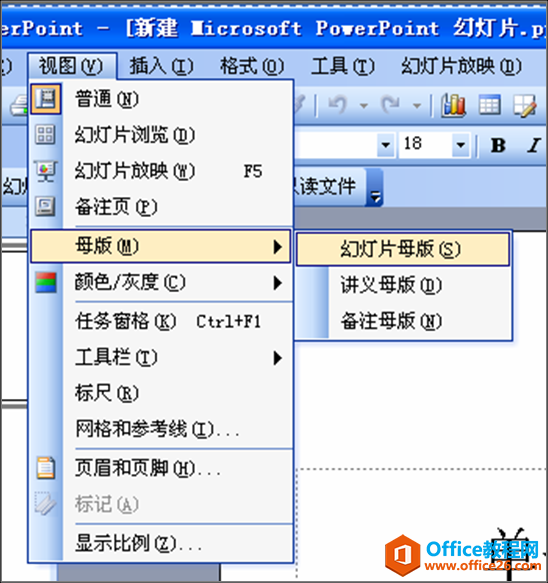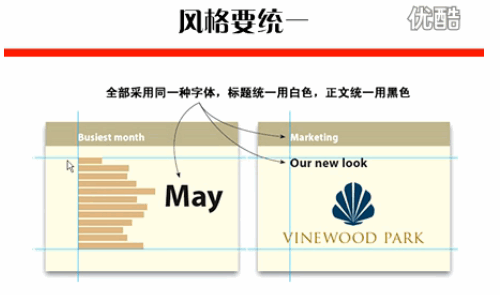使用墨迹效果,可使图文版式富于变化,看起来更有设计感。许多PPT大神常用这一技巧来展现。
PPT如何创建为视频 PPT转换成视频技巧
制作好PPT之后,如果需要通过光盘、网络或电子邮件等分发给其他人放映观看。如果他的电脑中安装了PowerPoint,那么没有任何问题,直接打开放映即可。但是,如果他的电脑中未安装PowerPo
一片不规则的墨迹,能占去较大的页面空间,形成视觉焦点迅速抓住观众的目光,让人眼前一亮。
 那么,类似上面的墨迹效果,如何制作呢?下面请看操作步骤:
(1)从网上下载AI或EPS的墨迹素材,然后用AI(illustrator软件)打开下载好的素材。
那么,类似上面的墨迹效果,如何制作呢?下面请看操作步骤:
(1)从网上下载AI或EPS的墨迹素材,然后用AI(illustrator软件)打开下载好的素材。
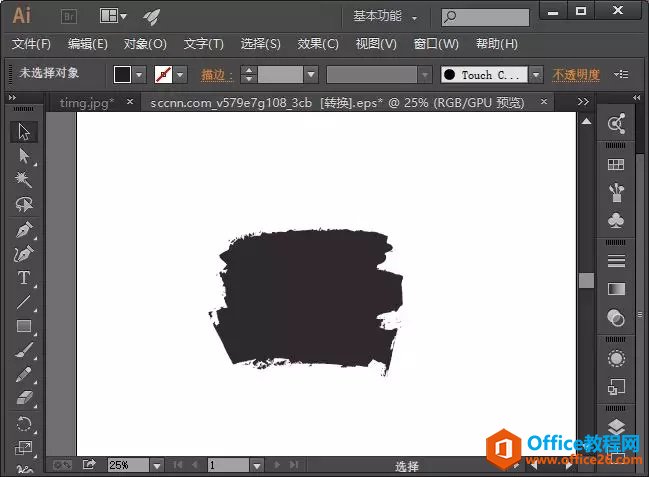 (2)把素材拖到PPT中,然后右键,两次取消组合。
(2)把素材拖到PPT中,然后右键,两次取消组合。
 (3)插入图片,将其放置于墨迹上方。
(3)插入图片,将其放置于墨迹上方。
 (4)先选中图片,再按住【Ctrl】选中下方的墨迹,执行【格式】-【合并形状】-【相交】命令,即得到墨迹效果。
(4)先选中图片,再按住【Ctrl】选中下方的墨迹,执行【格式】-【合并形状】-【相交】命令,即得到墨迹效果。
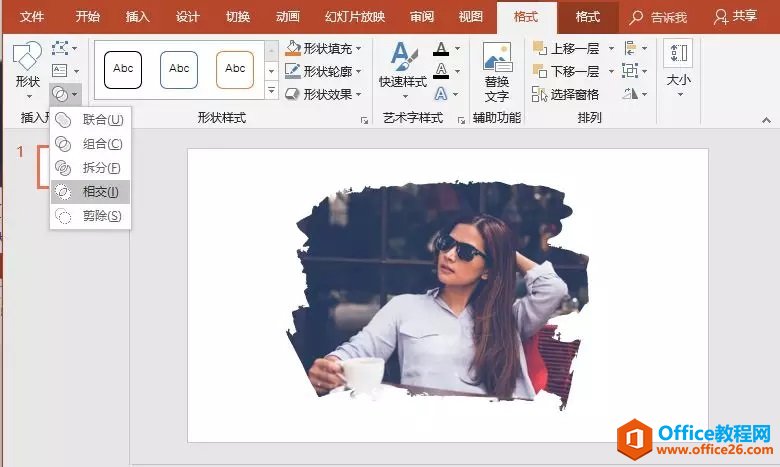 注:布尔运算功能只有PowerPoint2013版本以上才有喔~~~
注:布尔运算功能只有PowerPoint2013版本以上才有喔~~~
PPT如何快速定位幻灯片
在播放powerpoint演示文稿时,如果要快进到或退回到第5张幻灯片,可以这样实现:方法一:按下数字5键,再按下回车键。若要从任意位置返回到第1张幻灯片。方法二:同时按下鼠标左右键并